Nach dem letzten Update hat Chrome etwas unternommenselten: Es wurde eine Änderung an der Benutzeroberfläche vorgenommen, die das Erscheinungsbild des Kontextmenüs beim Klicken mit der rechten Maustaste veränderte. Der neue Look ist in keinster Weise schlecht; Tatsächlich fühlt es sich sehr schön und sauber an. Als ich es zum ersten Mal sah, dachte ich, dass es etwas mit einer der Erweiterungen zu tun hat, die ich installiert hatte, obwohl ein kleiner Blick darauf deutlich machte, dass die Änderung vom Browser selbst verursacht wurde. So hübsch das Kontextmenü jetzt auch ist, nicht jeder mag es vielleicht, weil er sich an das alte gewöhnt hat. Wenn Sie dieses alte Erscheinungsbild vermissen und Schwierigkeiten haben, sich an das neue Erscheinungsbild anzupassen, ist es supereinfach, es wieder herzustellen.
Um den alten Stil wiederherzustellen, müssen Sie lediglich einen einfachen Schalter in die Verknüpfungseinstellung von Chrome auf Ihrem Desktop in der Taskleiste einfügen.
Klicken Sie mit der rechten Maustaste auf die Verknüpfung auf Ihrem Desktop oder wennWenn Sie Chrome an die Taskleiste angeheftet haben, klicken Sie mit der rechten Maustaste auf das Symbol und klicken Sie in der Jumpliste mit der rechten Maustaste auf die Option "Google Chrome". Im Kontextmenü wird die Option "Eigenschaften" angezeigt. Klicken Sie darauf, um die Eigenschaften der Verknüpfung zu öffnen.
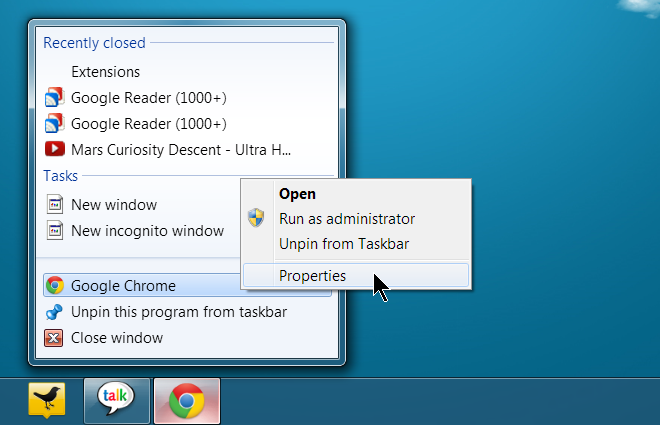
Im Fenster "Eigenschaften" wird einRegisterkarte "Verknüpfung". Normalerweise wird diese Registerkarte standardmäßig ausgewählt, wenn Sie die Eigenschaften einer Verknüpfung öffnen. Wenn Sie es nicht sehen, haben Sie wahrscheinlich mit der rechten Maustaste auf das falsche Symbol geklickt, d. H. Auf das einer auf Ihrem Desktop gespeicherten HTM-Datei. Fügen Sie auf der Registerkarte "Verknüpfung" den folgenden Schalter am Ende des Felds "Ziel" ein:
--disable-new-menu-style
Stellen Sie sicher, dass Sie vor dem Wechsel zwei Bindestriche einfügen. Zwischen dem, was sich bereits im Feld Ziel befindet, sollte ein Leerzeichen stehen. Das Endergebnis sollte ungefähr so aussehen:
"C:UsersUserNameAppDataLocalGoogleChromeApplicationchrome.exe" --disable-new-menu-style
Übernehmen Sie die Änderungen und starten Sie Chrome.
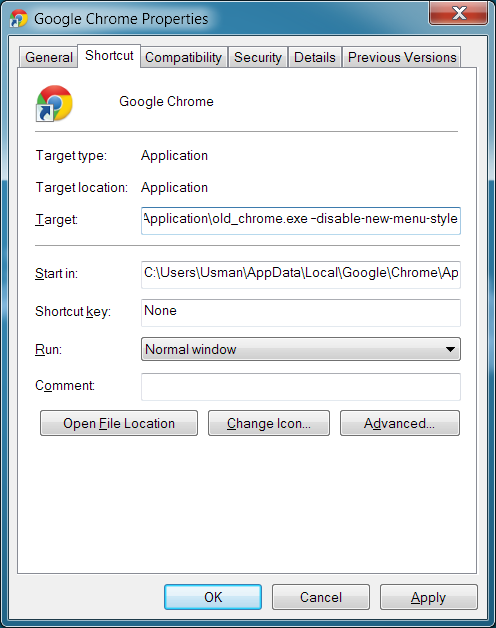
Die Änderung wird sofort wirksam. Wenn Sie mit der rechten Maustaste auf eine beliebige Stelle klicken, wird das Kontextmenü im alten Stil angezeigt, das die Standarddarstellung der Kontextmenüs in Windows verwendet.
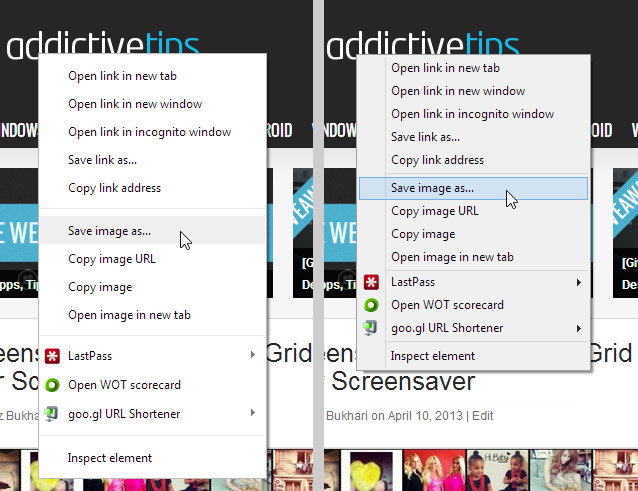
Wie oben erwähnt, ist dies nichts weiter als einkosmetische Änderungen, die in keiner Weise die Leistung, Funktionen oder Geschwindigkeit Ihres Browsers beeinflussen. Wenn Sie die Änderung rückgängig machen möchten, entfernen Sie einfach den von Ihnen hinzugefügten Schalter und Sie haben das neue Kontextmenü wieder. Möglicherweise wird eine Erweiterung den Weg in den Chrome Web Store finden, um das alte Erscheinungsbild wiederherzustellen. Eine Erweiterung kann jedoch für so etwas Einfaches überfordert sein, und die Anzahl der aktiven Erweiterungen wirkt sich auf die Leistung Ihres Browsers aus. Wenn es um diese Methode geht, funktioniert sie nicht nur gut, sondern hat auch keinen Einfluss auf die Leistung Ihres Browsers.
[über Techdows]













Bemerkungen